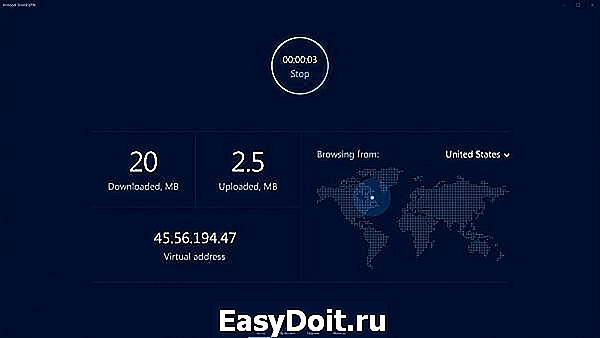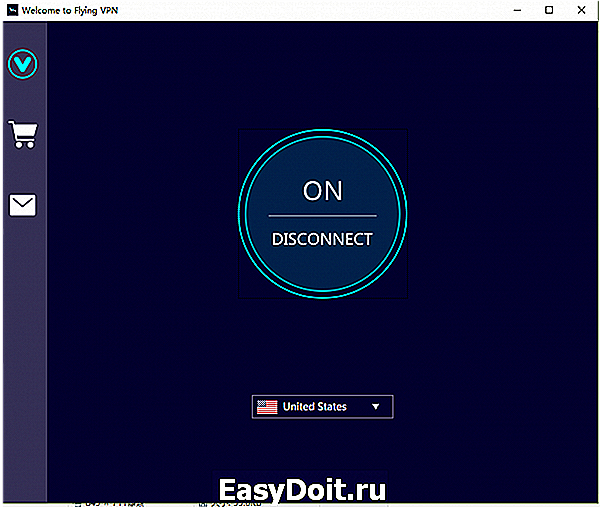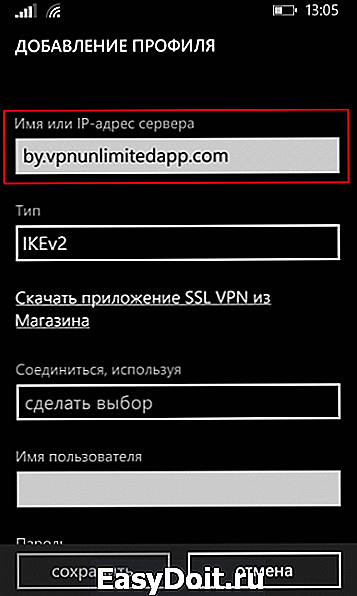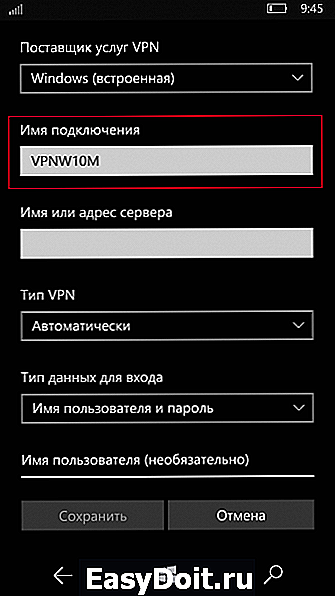VPN для Windows Mobile
VPN для Windows Mobile

Несмотря на то, что операционная система Windows лидирует на рынке, желающим воспользоваться VPN для Windows Mobile приходится нелегко, так как большая часть разработчиков уделяет основное внимание Android и iOS. Дело в том, что основным протоколом, по которому работает масса сервисов, является OpenVPN, который как раз и не поддерживается девайсами от Microsoft: VPN для Windows Phone 8 поддерживает L2TP/IPsec или IPsec/IKEv2, а VPN для Windows Mobile 10 – дополнительно PPTP и SSTP протоколы. Это не означает, что вы не сможете пользоваться всеми возможностями ВПН, но придется потрудиться, чтобы настроить определенные сервисы вручную. Хорошо, что сервисы хотя бы выкладывают подробные инструкции по настройке.
Лучшие VPN сервисы для Windows Mobile
| № | Провайдер | Описание | Цена | Сайт |
|---|
| 1 |
|
Победитель
| 2 |
|
|
|
Зачем вообще нужен VPN для Windows MobileMicrosoft давно следит за своими пользователями, якобы в целях лучшего понимания их потребностей и последующего улучшения сервиса. На практике это приводит к записыванию всех логов (на какие сайты заходил пользователь, что искал, что скачивал), и как следствие – к полному отсутствию анонимности. Вдобавок американская корпорация довольно серьезно относится к авторским правам, накладывая определенные ограничения на просмотр определенных ресурсов и т.д. VPN для Windows 10 Mobile – настоящее спасение всех, кто желает сохранить хоть долю приватности. Такое подключение работает по принципу туннеля: зашифровывает информацию и передает на свой собственный сервер и обратно, так что никто не может следить за пользователем, а видят только IP-адрес VPN-сервера. При подключении всегда меняется IP-адрес, и это дает возможность просматривать любой контент – например, в Китае зайти в Twitter, смотреть Netflix, не находясь в Америке и т.д. Использовать VPN для Windows Mobile рекомендовано всем, кто подключается к общественным сетям, особенно – открытым. Каждый раз в кафе, аэропорту или в центре города, где открыты точки доступа без пароля, вводя любые логины и пароли, ведя переписку или оплачивая что-то через онлайн-банкинг, вы рискуете. Сегодня без особых знаний можно перехватывать трафик из открытых сетей, для этого не нужно специальное оборудование или навыки хакера. VPN зашифрует всю эту информацию, так что мошенники не получат к ней доступа. Как настроить VPN на Windows 10 Mobile?Сначала разберем универсальный способ, который подойдет для большинства VPN-сервисов. Перед настройкой VPN на Windows 10 Mobile убедитесь, что инструкция с указанием всех характеристик присутствует на сайте компании-провайдера ВПН. Открываем Параметры > Сеть и беспроводные устройства > VPN > Добавить VPN-подключение. В качестве поставщика услуг указывайте Windows, а в поле имени – название конкретного сервиса, к которому собираетесь подключаться. Далее, руководствуясь параметрами, указанными на сайте сервиса, введите адрес сервера и тип подключения. В качестве типа данных для входа указывается логин и пароль, и далее вы их вводите (логин и пароль вы получите при регистрации на сервисе VPN). Теперь подключение настроено, и вы можете выбрать его и нажать Подключиться. Если возникают какие-то проблемы, их обычно можно решить со службой техподдержки VPN-провайдера. ExpressVPN для Windows 10 MobileПожалуй, именно тот сервис, который можно рекомендовать для настройки вручную. Это лидер рынка, неофициально считающийся самым быстрым среди конкурентов. На сайте компании подробно расписаны все нюансы настройки, выбора протоколов, возможных проблем и вариантов их устранения. Сервис платный, при покупке на 1 месяц стоит до 15 долларов, если покупать годовую лицензию, в пересчете на месяц получится не более 10 долларов. Но зато на одну лицензию можно подключить два устройства, и пользоваться VPN еще и на стационарном компьютере или ноутбуке. Работает с 87 странами, что дает огромный выбор и хорошую скорость, к каким бы серверам вы ни подключались. Приложения для VPN подключения на Windows 10 MobileКонечно, удобнее не настраивать все вручную, а просто скачать приложение. Пока их мало, но с развитием операционной системы вероятно, что все больше VPN-провайдеров будет разрабатывать собственные программы для Windows 10 Mobile. VPN in TouchБесплатный VPN для Windows 10 Mobile, относительно нестабильный, но это как повезет. Однако выбор серверов больше, они находятся в США, Великобритании, Германии, Сингапуре, Нидерландах, Японии и Канаде. Скорость, в принципе, хорошая, позволяет смотреть онлайн потоковое видео. Дополнительно блокирует рекламу на просматриваемых сайтах. Как выбрать VPN для Windows 10 MobileНесмотря на то, что на момент написания статьи сервисов существует не так много, есть основные характеристики, на которые следует ориентироваться, выбирая мобильный ВПН. Количество серверов в разных странахНе обязательно гнаться за максимумом, но у вас должен быть выбор. Если сервис представлен только в США, у вас будут проблемы с закачкой фильмов. Хорошо, если есть несколько стран Европы, или даже страны Оффшора (это гарантирует практически 100% анонимности). Количество подключаемых устройствVPN редко покупают, чтобы использовать только на мобильных девайсах. Есть компании, которые предлагают подключение только разных устройств (например, как ExpressVPN – одно мобильное, одно стационарное, и все), есть те, кто не ограничивает подключения, в среднем предоставляется 4-5 лицензий. Если на всех ваших девайсах установлена операционная система Windows, рекомендуется выбирать ВПН, который позволит подключать сразу все. Желательно прочитать обзоры, чтобы знать, на каких операционных системах работают сервера провайдера: Linux позволяет полностью отключить ведение журналов, Windows-серверы в любом случае записывают подключения, радует только то, что таких серверов явное меньшинство. Логи могут храниться в среднем от 1 до 15 дней, и хотя в них не записаны все действия подробно, для тех, кто стремится к анонимности, это может быть важно. Где скачать VPN для Windows 10 Mobile?Мы рекомендуем устанавливать приложения или с официальных сайтов, или из Магазина приложений. Не скачивайте подобные программы с неизвестных ресурсов или взломанные версии с торрентов, так как в этом случае никто не может гарантировать вашей безопасности и анонимности. Уже случалось несколько скандалов, связанных с раскрытием данных, так что не стоит рисковать. Выбирайте надежные сервисы с хорошей репутацией, и пользуйтесь открытыми Wi-Fi-сетями с мобильного телефона на 100% безопасно и комфортно. top5vpn.ru Как настроить VPN в Windows 10?Виртуальная частная сеть (VPN) — это сетевая настройка, которая позволяет вам подключаться к частной сети. Существует две основные причины использования VPN:
Как настроить VPN в Windows 10?
Настройка L2TP VPN в Windows 10
besthard.ru VPN для Windows Phone и Windows 10 MobileПоговорим о полезном и периодически очень востребованном инструментарии, а именно о VPN для Windows устройств, эта аббревиатура означает следующее: Virtual Private Network — виртуальная частная сеть. Что такое VPN? Это обобщенное название технологий, позволяющих обеспечить одно или несколько сетевых соединений (логическую сеть) поверх другой сети. Для чего используют VPN-сервисы? Для обхода блокировки различных сервисов и сайтов, а также для скрытия от сервиса или определенного сайта своего реального местоположения. Как это происходит? Ваше устройство обращается к какому-то серверу в другой стране, этот сервер загружает необходимый сайт и передает его вам. Ваш провайдер думает, что вы обращаетесь к иностранному серверу, поэтому не блокирует страницу. Единственным минусом этого способа является падение скорости доступа, так как на перенаправление трафика требуется время.
Как установить VPN на Windows Phone?Для Windows Phone 8.1 есть одно бесплатное и качественное приложение — Hotspot Shield Free VPN. Очень простая и удобная программа. VPN включается буквально одним нажатием, а в настройках есть возможность выбрать страну, через которую сервер будет заходить на сайт. Есть только один минус – необходимо пройти регистрацию при первом запуске, но если выбрать привязку к аккаунту Microsoft, то это займет у вас всего несколько секунд. Также использовать VPN можно в браузерах. Например, в Opera Mini режим сжатия включен по умолчанию, поэтому проблем с входом на сайты у вас возникнуть не должно. Также в настройках есть встроенный блокировщик рекламы. Встроенный VPN есть и в UC Browser HD, здесь он называется «Быстрый режим». По умолчанию он выключен. Как установить VPN на Windows 10 Mobile?Как и для Windows Phone сделать это можно при помощи встроенного VPN в браузерах Opera Mini и UC Browser HD. Ссылки на них, а также краткое описание находится немного выше. В Windows Store есть два решения для обхода блокировки в Windows 10 Mobile. И если первое работает хорошо, то вот со вторым могут возникнуть некоторые проблемы. В самой популярной пока сборке Windows 10 Mobile — 1607 механизм работы VPN таких типов сломан, поэтому запускаться могут не все программы. Необходимо обновить смартфон до версии 1703. И так, первое решение – TouchVPN. Очень простая в использовании программа, которая не требует никаких регистраций и не режет скорость. Необходимо просто нажать Connect (подключить) и выбрать страну, через которую вы хотите осуществлять вход. Приложение универсальное. О втором мы уже писали выше, так как оно работает и на Windows Phone 8.1, это — Hotspot Shield Free VPN. Также можно создать свой VPN-сервер. Windows 10 Mobile поддерживает подключение к VPN по протоколам PPTP, L2TP с сертификатом или предварительным ключом и IKEv2. Поэтому если у вас есть свой VPN-сервер, то можно использовать свое собственное соединение, для этого нужно зайти в Параметры — Сеть и беспроводные устройства — VPN. Как установить VPN на Windows 10?Для популярных браузеров есть масса VPN-расширений, большинство из которых включается нажатием одной кнопки, а также есть возможность выбрать страну. Одно из самых популярных VPN-расширений – ZenMate. В бесплатной версии есть ограничение по скорости соединения и количеству доступных стран. После регистрации вам предоставляется 7 дней премиум-доступа. Есть еще один популярный и аналогичный сервис – Browsec. В отличии от ZenMate, здесь не нужна регистрация, но также присутствует ограничение по выбору стран и скорости. Лучшим вариантом является Frigate. Это абсолютно бесплатное и без каких-либо ограничений расширение. При этом важно, что VPN включается только на заблокированных ресурсах, поэтому на остальных вы сможете работать со своей привычной скоростью. VPN встроенный в браузерВ некоторых браузерах есть функция сжатия трафика, которая выступает в качестве VPN-сервиса. Самые известные из них — Opera и Яндекс.Браузер. Однако с последним не все так хорошо, так как его сервера сжатия расположены в России и на них действуют все ограничения Росскомнадзора. В Opera таких проблем нет, к тому же в последних версиях там доступен отдельный встроенный VPN-клиент, который легко заменяет любые расширения. VPN-приложения для Windows 10Перечисленные выше приложения относятся к браузерам и доступам к сайтам, однако это не решает проблем с приложениями на вашем ПК, которые выходят в интернет в стандартном режиме и могут столкнуться с ограничениями провайдера. Такая проблема решается с помощью VPN-программ, которые перенаправляют абсолютно весь трафик с устройства на свои сервера. Одним из самых популярных и бесплатных решений для Windows 7, 8 и 10 является Betternet. Никаких ограничений в программе нет. Однако и количество стран на выбор небольшое. Есть также сервис TunnelBear. Однако бесплатно здесь доступно всего 500 МБ трафика в месяц, что очень мало. А безлимит можно получить за 10 долларов в месяц или 60 в год. Сервера расположены более, чем в 20 странах. Также есть возможность установить расширение для Chrome и Opera. Одним из самых дешевых сервисов является VPN99. Всего 99 центов в месяц. Еще один недорогой и качественный сервис – HideMe. Множество стран на выбор, подписка на месяц обойдется вам в 379 рублей и 1690 на год. Есть отдельный вариант для обхода заблокированных веб-сайтов – TOR. Это сеть прокси серверов, бесплатная и одна из самых защищенных в мире. С помощью этого «браузера» вы получаете полную анонимность и доступ к любому ресурсу. Отследить пользователя на данный момент невозможно, так как при переходе на ресурс используется целая цепочка из разных серверов с разных стран, поэтому его часто используют те, кто занимается покупкой/продажей чего-то запрещенного и уголовно наказуемого. Как обойти блокировку заблокированных сайтов?Для этого можно использовать любой из вышеописанных способов или же воспользоваться анонимайзерами. Это специальные сайты, которые работу по технологии браузерных VPN-расширений. Минус здесь только один – перед тем как перейти на нужный ресурс необходимо сначала открыть сайт анонимайзера. Работают они в любом браузере и как временное решение вполне подойдет. w7phone.ru VPN на Windows Phone — пошагово настраиваем безопасное подключение
Говоря о безопасности в сети, невозможно не вспомнить о VPN. Что это за технология и с чем её едят? Как она настраивается на смартфонах под управлением Windows? Разберём установку VPN-профиля на Windows Phone и Windows 10 Mobile более подробно. Плюсы и минусы подключения по VPNVPN (Virtual Private Network) представляет собой туннель, который пользователь устанавливает между собой и «общим» интернетом. Все данные, которые перемещаются по этому туннелю, зашифрованы. Что такой подход даёт? Плюсов у использования VPN немало:
Но если VPN — такая замечательная технология, почему все подряд ей не пользуются? Есть несколько факторов, которые делают её менее привлекательным:
Как включить VPN на Windows Phone и Windows 10 MobileПорядок действий для включения VPN почти одинаков для Windows Phone 8, 8.1 и Windows 10 Mobile:
Вы можете открыть «Настройки» через плитку на главном экране или найти их в списке установленных приложений
VPN находится рядом с общими настройками интернета Если у вас ещё нет настроенных профилей, то смартфон не даст вам просто включить VPN — он пока не знает, по каким настройкам и к какому серверу подключаться. Поможем ему определиться. VPN через сторонние приложенияВ Microsoft Store можно найти массу приложений, которые предлагают доступ через свои сервера VPN. Они обычно не отличаются сложностью шифрования, но способны предоставить относительно быстрое подключение. Использовать приложения — самый простой способ подключиться к VPN. Их минусы — это предоставление ограниченного трафика и низкий уровень безопасности.
Betternet — это бесплатное лёгкое приложение, которое поможет буквально в пару касаний подключиться к VPN. Главное его преимущество — простота использования. Вам нужно выбрать страну, через которую будет осуществляться подключение, и коснуться Connect. Всё! Также Betternet приятно выделяется на фоне других подобных приложений тем, что не ограничивает вас по трафику и количеству доступных стран. Однако из-за этого скорость соединения может иногда хромать — всё-таки серверу приходится обрабатывать очень много данных. Платная подписка здесь есть, и она предоставляет пользователю повышенную скорость соединения (то есть «премиум«-доступ к этому же серверу). Стоит такая опция от 15$ в месяц. Чтобы использовать подписку, нужно будет зарегистрироваться.
Betternet радует минималистичным интерфейсом Hotspot ShieldHotspot Shield находится в топе популярных VPN-приложений. Она заявлена разработчиками как полностью бесплатная, но это не совсем так — при скачивании пользователь получает 7 дней пробного периода, после чего нужно купить подписку за 849 рублей. В течение бесплатного периода вам будет доступен достаточно быстрый VPN-канал с неограниченным трафиком. Как и Betternet, Hotspot Shield старается сделать интерфейс максимально минималистичным и понятным рядовому пользователю. Поэтому кнопок у приложения немного. Примечательно, что Hotspot Shield предлагает вначале подключиться к VPN, а затем уже выбрать страну, через которую осуществляется подключение. По умолчанию приложение подключит вас через Соединённые Штаты, но затем вы можете поменять расположение сервера.
Hotspot Shield доступен как на Windows Phone, так и на ПК-версию системы VPN One ClickVPN One Click — ещё одно бесплатное приложение для Windows Phone и Windows 10 Mobile. Приложение портировано и на ПК. У VPN One Click более десяти доступных стран для подключения, среди которых есть Нидерланды, Швейцария, Австрия, Болгария — при подключении к этим серверам интернет обычно работает довольно быстро. Главный минус приложения — сложный интерфейс. Здесь очень много лишних надписей и кнопок, которые большинству пользователей никогда не пригодятся. Не говоря уже о том, что на главной странице приложения масса ненужных элементов — например, кнопки для общения с разработчиками, оценки приложения, тип подписки и дата её окончания. У приложения есть базовая (бесплатная) подписка и расширенная по стоимости 1,99$ в месяц. Последняя предлагает функцию выбора IP-адреса, а также повышает скорость подключения за счёт приоритетного доступа к серверу.
Главный минус этого приложения — интерфейс VPN Pro — приложение с бесплатным семидневным периодом. После этого для использования потребуется подписка — от 5,99$ в месяц. Пользователи отмечают, что серверы работают очень медленно, несмотря на заверения разработчиков в том, что ограничения по скорости и трафику нет. Приложение однозначно не подойдёт для повышения безопасности — шифрование здесь на низком уровне. Но VPN Pro отлично подойдёт для тех, кому срочно нужно получить доступ к заблокированному сайту.
Интерфейс, как и у первых двух приложений, крайне простой и понятный VPN UnlimitedVPN Unlimited — одно из лучших платных приложений для VPN на Windows Phone и Windows 10 Mobile. Оно предоставляется с триал-версией на 10 дней. Далее пользователь должен купить подписку (3 месяца стоят 9,99$, год — 27,99$). Приложение предоставляет качественное и стабильное соединение на высокой скорости. На выбор — более 30 серверов в разных странах. Если вы не знаете, какой сервер выбрать, приложение сделает это за вас — в меню выбора местоположения есть кнопка Optimal, которая определит наиболее стабильное и скоростное подключение.
VPN Unlimited — отличный выбор для тех, кто готов платить за использование таких приложений Настраиваем VPN вручнуюЕсли вы готовы немного поработать, то можно попробовать настроить VPN-сервер вручную. У этого подхода есть несколько минусов по сравнению с приложениями. Во-первых, он потребует от пользователя больше действий и времени. Во-вторых, бесплатные VPN-сервера, не относящиеся к приложениям, более нестабильны — они поддерживаются энтузиастами на безвозмездной основе и легко могут в любой момент отключиться или пропасть навсегда. Но у ручной настройки VPN есть и плюс — огромное количество самых разных серверов. Если покопаться, можно найти бесплатные VPN-сервера с отличным шифрованием и неплохой скоростью соединения. Итак, чтобы приступить к ручной настройке, нужно для начала выбрать сервер. Есть много сайтов, где люди могут выкладывать данные для подключения к своим VPN-серверам. Мы воспользуемся одним из самых крупных — vpngate:
Сайт VPNGate на главной странице указывает данные для входа
Например, нам подойдут эти два сервера — первый из Японии, второй из Кореи Windows Phone 8 и 8.1Настройка VPN в Windows Phone довольно проста — с ней справится даже неподготовленный пользователь:
Так мы создадим новый профиль VPN
Вы можете ввести как IP, так и имя — это не имеет значения, обе комбинации однозначно идентифицируют сервер Windows 10 MobileВ этой системе метод настройки чуть усложнён и требует ввода большего количества данных:
Вы можете ввести любое имя: «Сервер в Японии», «Любимый VPN» или любую абракадабру, которая будет вам понятна
Некоторые сайты предоставляют доступ к серверам без логина и пароля, поэтому эти поля отмечены как необязательные Теперь вы можете выйти из редактирования профиля и включить VPN. Если у вас появляется ошибка подключения, значит владелец сервера ограничил к нему доступ — попробуйте какой-нибудь другой. К сожалению, такие бесплатные серверы никогда не отличались стабильностью, а потому для поиска рабочего иногда приходится перебрать несколько уже отключённых. VPN на смартфоне поможет вам обеспечить своим личным данным большую безопасность, а также получить доступ к заблокированным ресурсам. Благодаря обилию приложений и бесплатных серверов настройка VPN-профиля стала доступной для каждого. itmaster.guru
Поделиться:
Добавить комментарий×
Рекомендуем посмотреть
detector |

 Страница VPN
Страница VPN
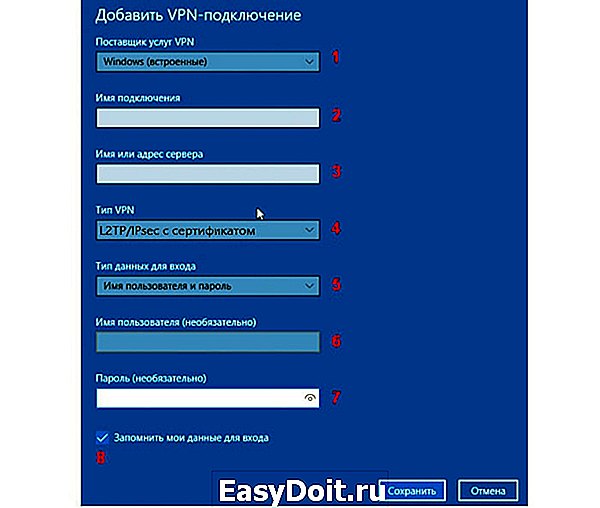 Настройка VPN-соединения
Настройка VPN-соединения